通过u盘安装win7系统是一项非常快速的操作,可以帮助我们省下不少的操作步骤,但依旧还有部分用户不清楚u盘安装win7如何操作,那么小编今天就跟大家聊聊u盘安装win7步骤有哪些。
工具/原料:
1、操作系统:win7
2、品牌型号:台式电脑、笔记本电脑
3、软件版本:大白菜
以下以大白菜超级U盘装机工具为例:
1、 下载并安装好大白菜装机版,打开软件并插入U盘。
2、 选择“默认模式”,在磁盘列表中选择需要制作启动的设备,在模式选项中选择“USB-HDD”,格式选择“NTFS”
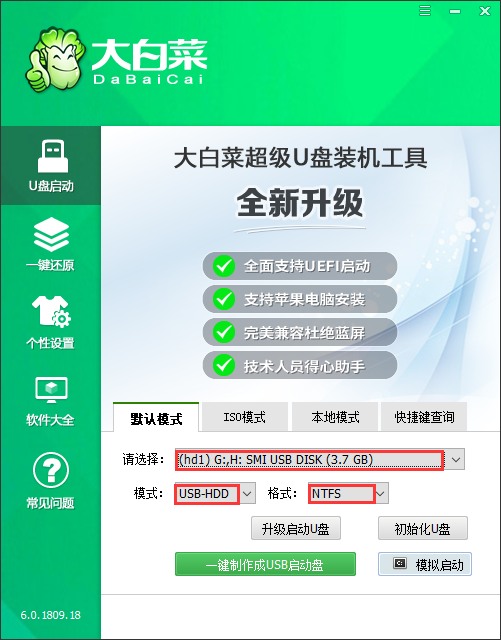
3、 点击“一键制作成USB启动盘”

4、 在弹出的信息提示窗口中,点击“是”(注:制作启动盘会格式化U盘,请提前备份好U盘数据!)

5、 这时候大白菜装机版U盘工具对U盘写入大白菜相关数据,请耐心等待

6、进入大白菜主菜单界面后,选择“启动Win10 X64 PE(2G以上内存)”并回车
常用的u盘数据恢复工具有哪些
u盘数据恢复工具是一类简便的恢复u盘数据的软件,能帮助大家快速找回误删或丢失的重要数据。有网友想了解常用的u盘数据恢复工具有哪些,下面小编就给大家介绍些好用的u盘数据恢复工具。

7、打开大白菜一键重装后,如果没有准备好系统镜像,我们可以选择在线系统下载

9、系统下载好后,提示是否安装,点击“立即安装”

此时会弹出一键还原的提示窗口,勾选复选框后点击“是”

10、安装完成提示重启,请先拔掉U盘再重启电脑,以免再次进入大白菜pe系统

6、系统下载并安装完成后,重启电脑,会进行系统的部署。期间会激活系统并安装驱动程序,耐心等待部署完成,即可进入安装好的系统。
以上就是今天要分享的内容,希望对大家有所帮助。
以上就是电脑技术教程《如何用u盘安装win7系统》的全部内容,由下载火资源网整理发布,关注我们每日分享Win12、win11、win10、win7、Win XP等系统使用技巧!u盘启动制作工具哪个好用
u盘制作工具是一款能够帮助到用户们享受体验快速装机乐趣的软件,这些软件都能够帮助用户们享受到最快的装机体验哦,有兴趣的用户们就快来看看哪款U盘制作工具最适合你吧~






